Windows 10 OS에서 작업을 하다가 실수로 ‘Shift + Delete’를 입력해 데이터를 영구 삭제시켰거나 예상치 못한 하드디스크의 문제로 인해서 데이터가 손상되었을 경우에는 억장이 무너지곤 합니다. 이번에 본문에서는 Windows 10에서 이런 상황들을 극복할 수 있도록 무료로 다운로드하여 사용할 수 있는 데이터 복구 프로그램 Best 5를 알아보도록 하겠습니다.
Best5 데이터 파일 복구 소프트웨어
아래 소개된 다섯 가지 데이터 복구 프로그램은 모두 무료로 다운로드가 가능하며, 본문에서는 데이터 복구 프로그램의 스캔속도, 호환성, 조작의 편의성, 복구 가능한 파일의 유형 등의 정보를 비교분석 해보도록 합시다.
1. 리커버릿(Recoverit) (지원 운영체제Windows / Mac)
리커버릿은 Windows OS에 가장 특화된 데이터 복구 소프트웨어입니다. Windows OS 기반 작업환경, 별도의 하드디스크, USB 드라이브, SD 카드 등 모든 종류의 이동식 저장장치에서 영구 삭제되었거나 손실된 데이터를 되살릴 수 있습니다.
리커버릿은 다채로운 데이터를 기반으로 설계된 고급 데이터 복구 알고리즘을 통해 작업도중 실수로 영구적으로 삭제한 데이터, 포맷된 하드 드라이브, 바이러스에 공격받거나 시스템 오류를 통해 손실된 데이터 까지 손쉽게 복구할 수 있는 소프트웨어입니다.
데이터 복구율: 약 98%의 데이터
리커버릿은 전세계의 약 5,000,000 명이상의 사용자가 잃어버린 소중한 데이터를 성공적으로 복구할 수 있도록 지원하였으며, 누적 데이터 복구율이 98% 이상인 높은 데이터 복구율을 가지고 있습니다. 특히나 쉽게 복수할 수 없는 고급 동영상 파일의 복구 기능을 지원하며 삭제된 미디어 파(동영상, 사진, 오디오)들을 복구할 때 탁월한 효과를 확인할 수 있습니다. 거기에 USB 부팅디스크 생성 기능까지 겸비하여 부팅 불가능한 PC 혹은 시스템 다운이 된 상황에서도 데이터 복구를 진행할 수 있습니다.
스캔속도: 매우 빠름
리커버릿은 매주 새로운 업데이트를 제공하며 이때마다 데이터 복구 속도가 향상되고 있습니다. 최신버전 기준 데이터 복구 속도 테스트를 진행하여 타사 제품과 비교하였을 때 매우 빠른 속도임을 확인할 수 있습니다. 물론 컴퓨터의 사양에 따라 차이가 있을 수 있겠으나, 최장 30분 이내에 전체 하드 드라이브를 스캔할 수 있습니다. 스캔 전 옵션으로 제공되는 특정 위치 또는 파일 유형 선택 스캔을 이용하여 더욱 빠르게 데이터를 스캔 할 수 있습니다.
호환성: 10종 이상의 정밀 시스템파일
리커버릿은 ExFAT, FAT16, FAT32, NTFS, ReFS, Raid, RAW 등을 포함한 일반적인 모든 시스템 파일 형식의 복구를 지원합니다. 그렇기 때문에 컴퓨터 하드 드라이브, USB 드라이브, SD 카드, 카메라 등과 같은 다양한 장치내에서 데이터를 쉽게 복구할 수 있습니다.
조작난이도: 왕초보도 쉬움
데이터 복구 프로그램은 웹사이트에서 1분내로 다운로드 할 수 있으며, 프로그램을 설치 후 드라이브 선택, 스캔, 복구의 3 단계로 데이터를 쉽게 복구를 시작할 수 있습니다. 기술적 지식이 필요하지 않습니다.
복구 가능한 파일 유형: 약1000 개 이상의 파일 유형
기본적으로 리커버릿은 사진, 동영상, 문서, 오디오, 다양한 형식의 이메일 등 거의 모든 종류의 데이터를 복구할 수 있습니다.
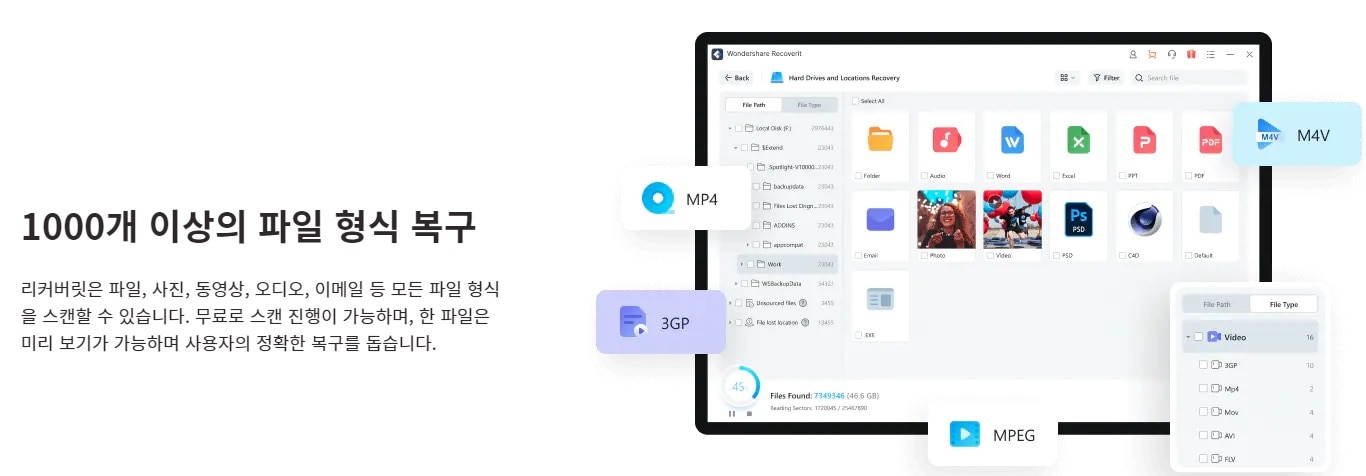
주요기능
- 손실된 데이터 복구
- 부팅 불가 상태의 PC 복구
- 손상된 미디어 파일의 정밀한 복구
장점
- 데이터 복구율: 약98%
- 스캔 속도: 매우 빠름
- 호환성: 10개 이상의 정밀 시스템파일
- 조작난이도: 왕초보도 사용 가능
- 지원되는 파일 유형: 1,000개 이상의 파일 형식 복구 가능
- 완벽한 한글 고객지원
- 손상된 파일의 정밀한 복구 가능
Windows10에서 삭제된 데이터를 리커버릿으로 복구하는 방법
Windows OS에서 리커버릿을 사용해 데이터를 복원하는 방법은 굉장히 간단합니다. 아래의 3단계 과정만 거치면 누구나 데이터를 쉽게 복구할 수 있습니다.
1단계 리커버릿을 실행하여 데이터 스캔을 시작할 저장매체를 선택한다.
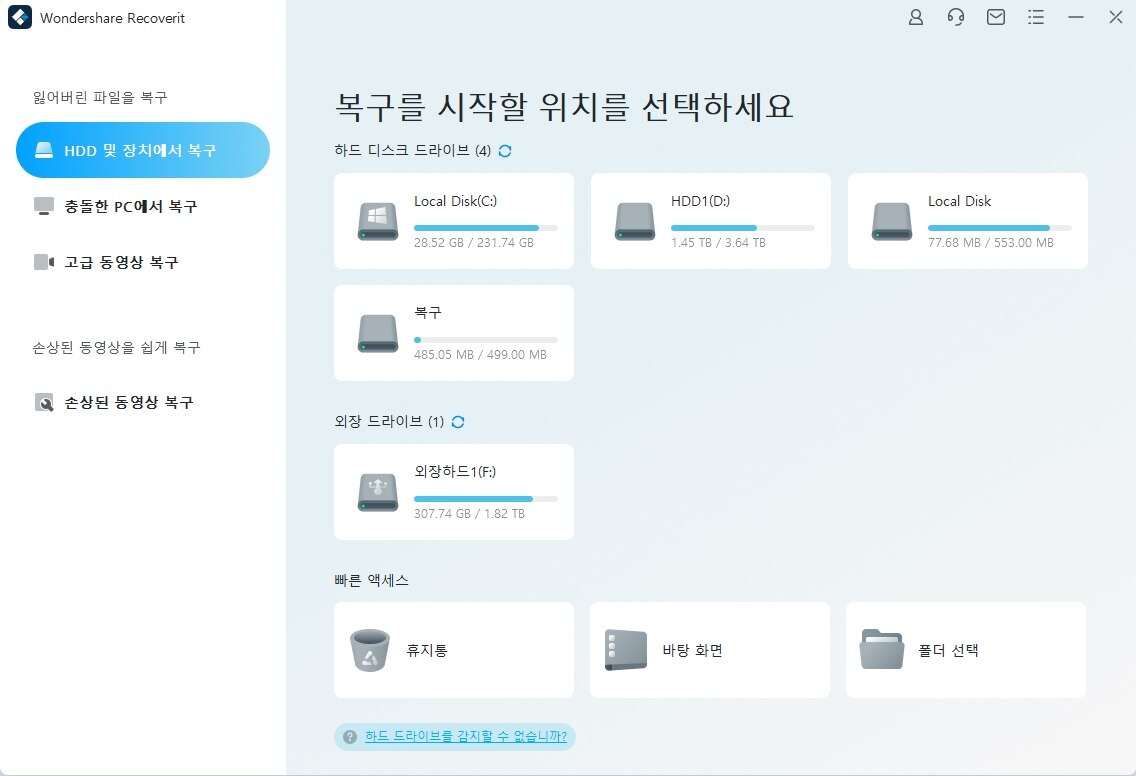
2 단계 디스크 스캔을 시작하여 손실된 파일을 검색합니다.
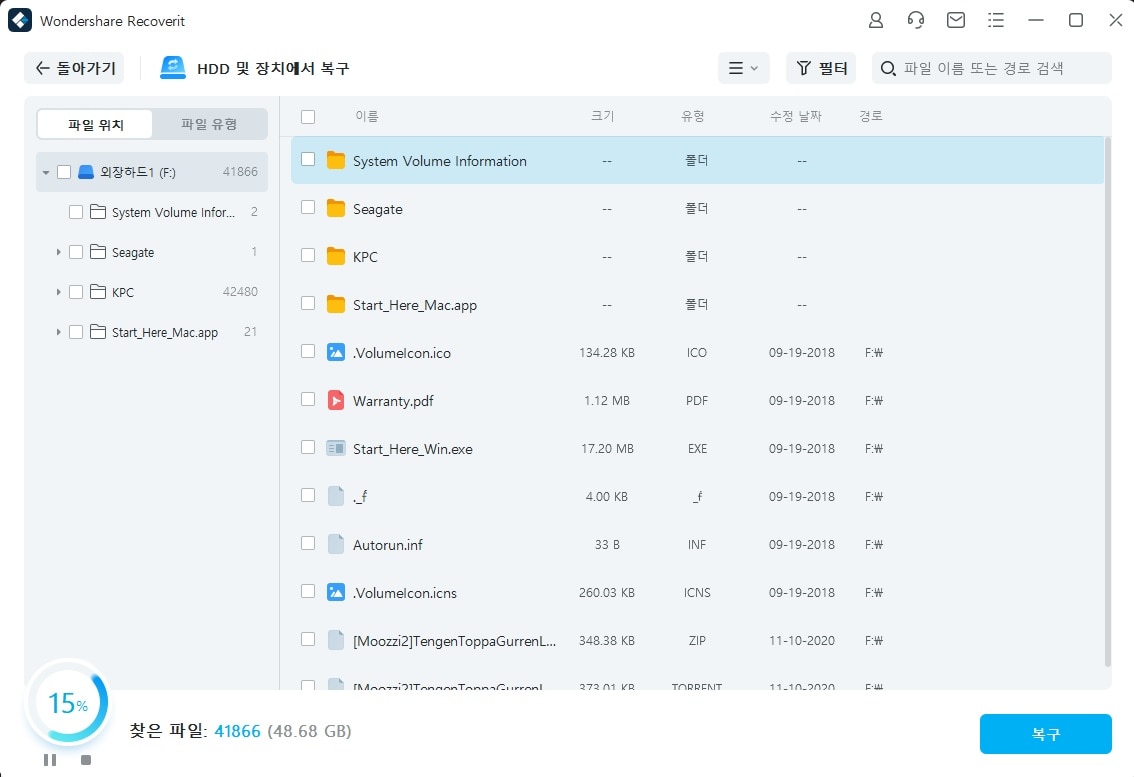
3 단계 스캔이 완료된 후 미리보기를 통해 복구하고자 하는 데이터가 맞는지 확인후 “복구” 버튼을 클릭하면 데이터 복구 과정이 완료됩니다.
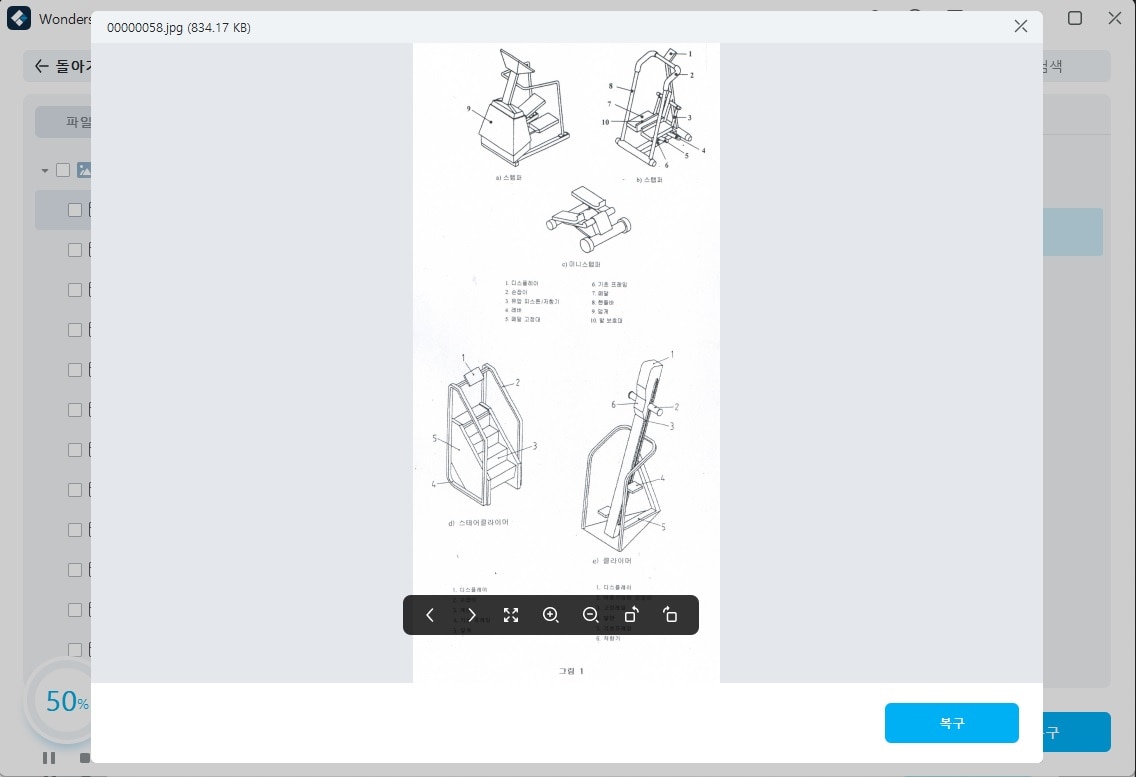
2. Puran Utilities (Windows OS)
Puran Utilities 또한 손에 꼽히는 최고의 Windows 10용 무료 데이터 복구 프로그램 중 하나이지만, 기업용으로 사용되기 보다는 가벼운 가정용 사용으로 한정됩니다. 2016년 이후에 업데이트가 되지 않았기 때문에
복구할 수 없는 데이터 형식이 여럿 존재할 수 있습니다. NTFS 및 FAT12/16/32의 데이터 복구를 지원하며, 딥 스캔 및 전체 스캔 옵션을 지원하고 복구하기 전 파일의 미리보기 기능이 제공되기는 합니다.
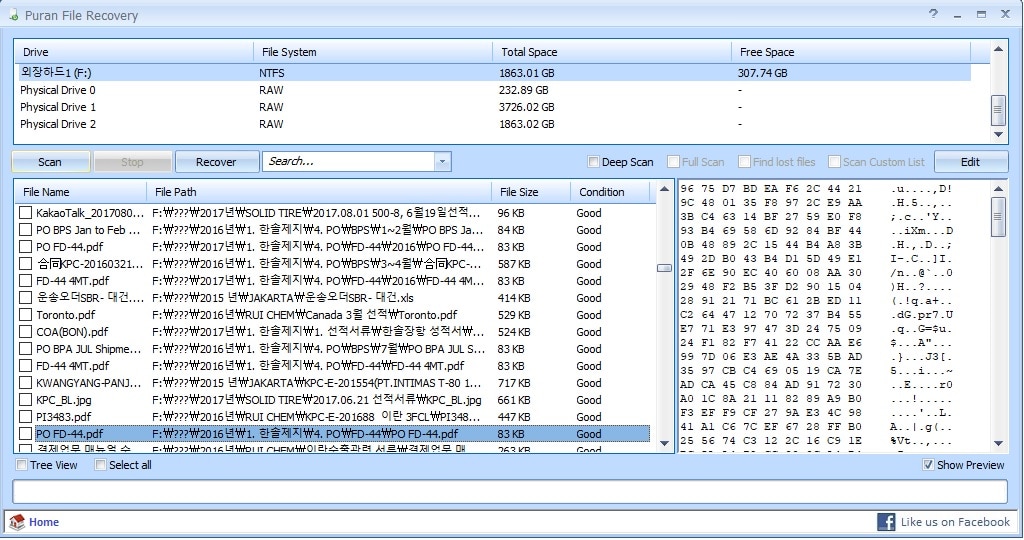
데이터 복구율: 90% 복구
Puran Utilitie은 빠른 스캔, 딥 스캔, 전체 스캔의 3 가지 모드로 손실된 파일을 스캔 할 수 있습니다. 마지막 스캔모드는 Raw 드라이브에서 데이터를 복구하는 데 사용할 수 있습니다.
스캔 속도: 비교적 빠른 스캔
Puran Utilities는 Quick 스캔모드를 통해 비교적 빠르게 스캔을 완료할 수 있지만 결과물에 너무 제한적입니다. 딥 스캔을 실행하면 제대로 된 결과물을 얻을 수 있지만 이 과정에서 수시간의 긴 시간 소요됩니다.
호환성: 좋음
Puran Utilities는 FAT12/16/32, NTFS, RAW 등 보편적인 시스템파일 형식을 지원합니다. Windows 하드 드라이브, 펜 드라이브, 메모리 카드, 휴대폰, CD/DVD에서 데이터를 복구할 수 있습니다.
조작난이도: 어렵지 않음
사용자 인터페이스는 간단하나 한글지원을 하지 않습니다. 사용자는 드라이브를 선택하고 Quick, Deep 또는 Full 검사를 선택하여 복구하고자 하는 데이터를 찾을 수 있습니다.
지원되는 파일 형식: 약100 개 이상의 형식
Puran Utilities는 사진, 동영상, 문서 등의 형식의 복구를 지원하기는 하지만 위에 언급한대로 2016년 이후로 업데이트가 적용되지 않아 지원하는 파일의 형식은 매우 제한적일 수밖에 없습니다.
주요기능
- 손실된 데이터 복구
장점
- 복구 결과: 약90% 복구율
- 스캔 속도: 비교적 빠른 스캔
- 지원되는 파일 형식: 100 개 이상의 형식
- 조작난이도: 어렵지 않음
단점
- 소프트웨어에서 한글지원 안됨
- 제대로 된 고객지원 응대 불가
3. 레큐바(Recuva)(Window OS)
레큐바는 휴지통 삭제 데이터, USB 플래시 드라이브의 하드 드라이브에서 영구삭제 데이터 복구를 할 수 있습니다.
레큐바는 정식버전 다운로드 자체는 무료지만, 자동업데이트와 버츄얼 드라이버 지원 그리고 프리미엄 지원을 받기위해서 Professional 버전을 무조건 구입해야 합니다. 레큐바 또한 무료 버전은 2016년 이후로 업데이트가 되지 않았습니다.
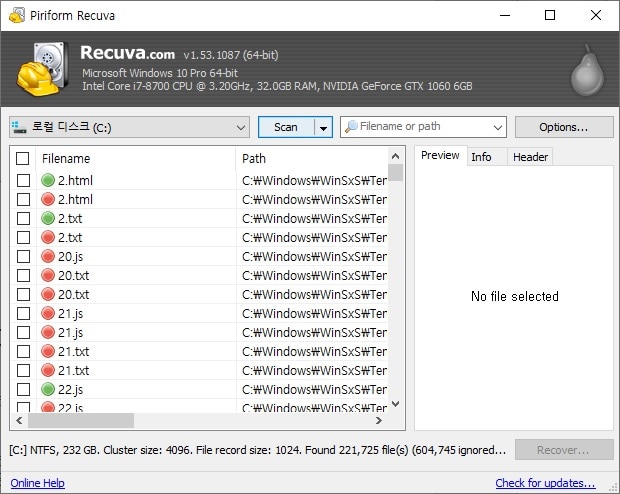
데이터 복구율: 약90%
레큐바 와 Puran Utilities은 구성이 매우 비슷한 소프트웨어입니다. Windows OS에서 삭제된 파일을 무료로 복구할 수도 있습니다.
스캔 속도: 느린 스캔속도
레큐바의 첫 번째 스캔은 일반적으로 일치하는 삭제된 파일을 찾을 수 없습니다. 따라서 딥 스캔은 기본적으로 필요한 삭제된 파일을 복구하는 데 필수이며 1 시간 이상 소요됩니다. 결론적으로 엉성하거나 긴 스캔시간을 필요로 합니다.
호환성: 일반적인 Windows OS 지원하는 정도
다른 무료 데이터 복구 소프트웨어와 마찬가지로 레큐바는 원도우 컴퓨터, 외장 하드 드라이브, USB 드라이브 등에서 파일을 복구할 수 있습니다.
조작난이도: 어렵지 않음
레큐바를 실행하여 스캔을 하는 과정이 어렵지는 않으나 제대로 된 한글지원이 안되기 때문에 정확한 조작에 어려움이 있을 수 있음.
지원되는 파일 형식: 기본적인 Windows 파일형식만 가능
레큐바가 지원하는 파일 형식의 수는 확실하지 않지만 일반적으로 사용되는 사진, 동영상, 문서 형식이 지원됩니다.
주요기능
- 손실된 데이터 복구
단점
- 한글 지원이 안됨
- 파일 스캔이 오래 걸리고 제대로 하기 어려움
4. 디스크드릴(Disk Drill) (Windows /Mac)
디스크드릴은 Windows와 Mac OS를 모두 지원하는 무료 데이터 복구 프로그램입니다. 내컴퓨터에서 확인 가능한 하드 드라이브, 이동식 하드디스크, SD 카드, USB 드라이브 등과 같은 모든 저장매체에서 데이터를 복구할 수 있습니다. 사용법이 어렵지 않고 정밀 스캔을 통해 데이터 파일을 상세하기 검색할 수도 있지만 많은 시간이 소요됩니다.
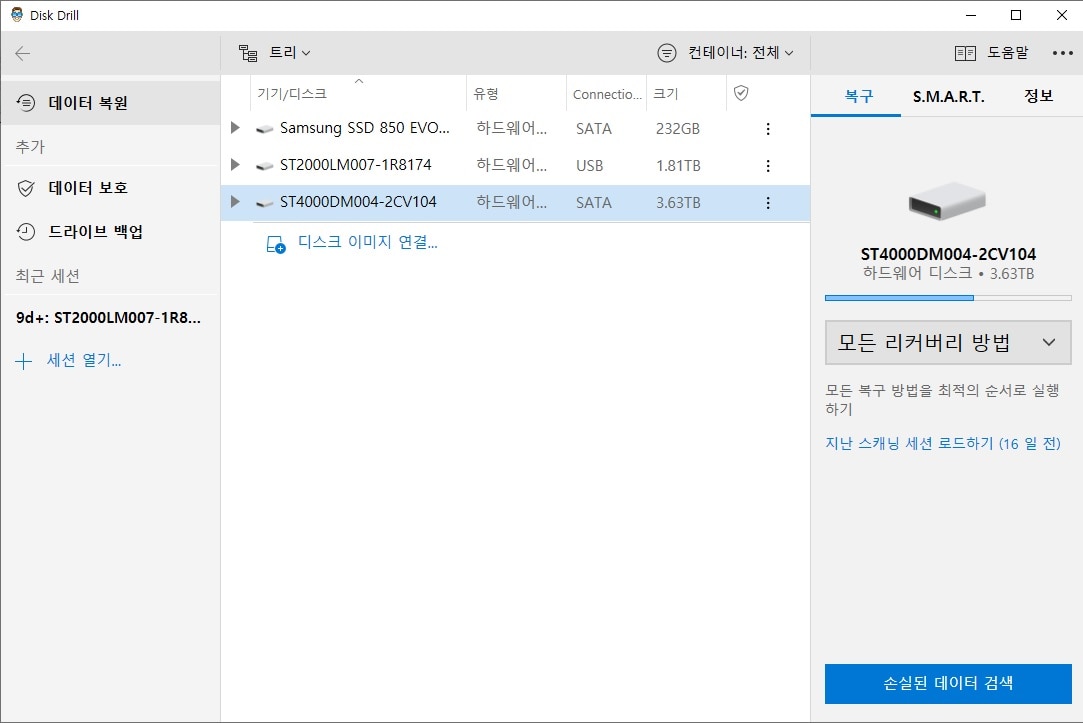
데이터 복구율: 약95% 미만의 복구율
스마트 스캔 알고리즘을 기반으로 설계된 Disk Drill은 삭제된 동영상, 오디오, 사진 및 문서를 복구할 수 있습니다.
스캔 속도: 딥 스캔 진행필요(느림)
기본적으로 디스크드릴은 파티션 검색과 정밀 스캔을 포함한 모든 복구 방법을 사용하여 완전한 결과를 제공합니다. 일반적으로 드라이브 검색 및 파일 복구를 완료하는 데 굉장히 오랜 시간이 걸립니다.
호환성: 일반 및 모바일 장치
HDD 하드 드라이브, USB 드라이브, SD / CF 카드, 카메라에서 삭제 된 파일을 복구 할 수 있습니다. 그 외에도 iPhone 및 Android 모바일 장치의 데이터를 복구할 수도 있습니다.
조작난이도: 보통
소프트웨어의 인터페이스가 조잡해 처음에 적응하기까지 조작이 쉽지 않습니다.
지원되는 파일 형식: 약 200개 이상의 파일 형식
MP4, MP3, DOCX, ZIP, SQL, JPG, PNG, XLSX와 같은 모든 파일 형식이 지원됩니다. 따라서 일상 생활에서 사용되는 문서, 동영상, 사진을 복구할 수 있습니다.
주요기능
- 손실된 데이터 복구
장점
- 복구율: 약95%
- 지원되는 파일 형식: 200 개 이상의 파일 형식
단점
- 조작난이도가 쉽지 않음 - 조잡한 인터페이스
5. 스텔라(Stellar) 데이터 복구 (Windos/Mac)
스텔라(Stellar) 데이터 복구 또한 Windows 와 MacOS에서 가장 강력한 무료 데이터 복구 소프트웨어 중 하나입니다.
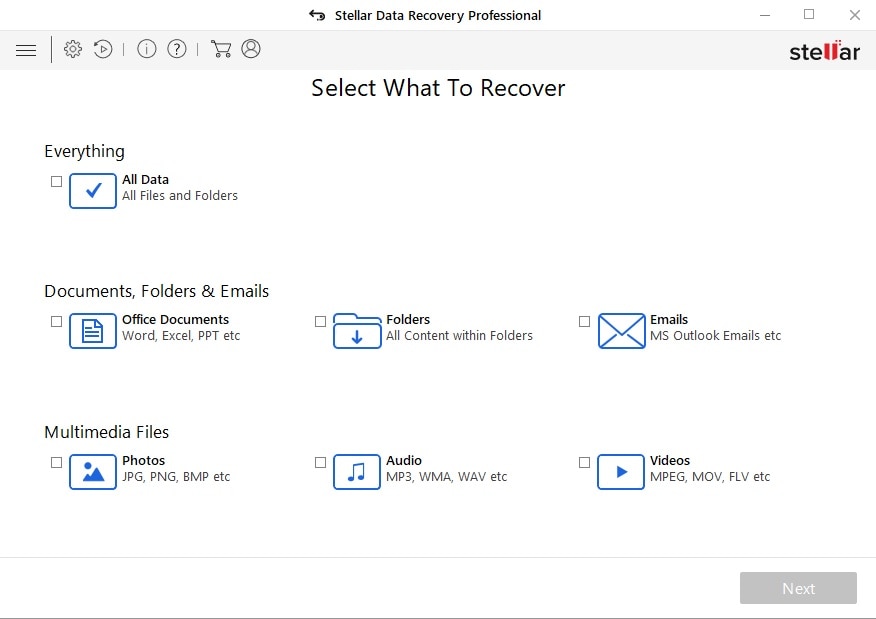
Microsoft Outlook (PST, DBX)과 같이 손실된 이메일 파일, 사진, 동영상, 오디오 및 문서와 같은 다른 많은 파일 형식의 복구를 지원하며, 데이터 복구는 빠른 드라이브 파일 복구와 고급기능이 있습니다.
스텔라 데이터 복구는 제대로 된 데이터 복구를 원하거나 고급기능을 사용하고자 할 경우 전문가 또는 프리미엄 버전 라이선스를 구입해야 합니다.
스캔속도: 비교적 빠름
스텔라 데이터 복구는 컴퓨터, HDD/SSD, USB 드라이버 등의 저장매체를 비교적 빠른 속도로 스캔하고 복구를 진행할 수 있습니다. 또한 별도의 설정을 통해 폴더 또는 사진과 같은 파일 종류를 선택하여 스캔 시간을 단축할 수 있습니다.
호환성: NTFS, exFAT, FAT(FAT16/FAT32)
Stellar Free Data Recovery는 NTFS, exFAT, FAT (FAT16/ FAT32) 파일 시스템에서 파일을 복구 할 수 있습니다. 따라서 컴퓨터 하드 드라이브, 외부 저장 장치 (USB, SD 카드)가 지원됩니다.
조작난이도: 쉬움
스텔라를 사용하면 위치 또는 파일 유형 선택, 드라이브 스캔, 미리보기 및 파일 복구의 3 단계로 삭제된 파일을 복구할 수 있습니다.
지원되는 파일 형식: 약200 개 이상의 파일 형식
무료 스텔라 데이터 복구는 미디어 파일, 사무실 문서파일 및 이메일 파일을 포함하여 일반적으로 사용되는 파일을 복구할 수 있습니다.
주요기능
- 손실된 데이터 복구
장점
- 200개 이상의 파일 형식
- 조작난이도: 쉬움
- 파일 스캔 속도: 비교적 빠름
소중하지 않은 데이터는 없습니다. 데이터를 백업하지 않으면 데이터 손실의 위험에 노출될 수밖에 없습니다. 데이터 손실을 예방할 수 있도록 노력해야겠지만 그럼에도 데이터가 손실된 경우 모든 데이터를 다시 복구할 수 있도록 위에 소개된 데이터 복구 소프트웨어를 통해 데이터를 복구하도록 합시다.


임민호
staff 편집자
0 댓글